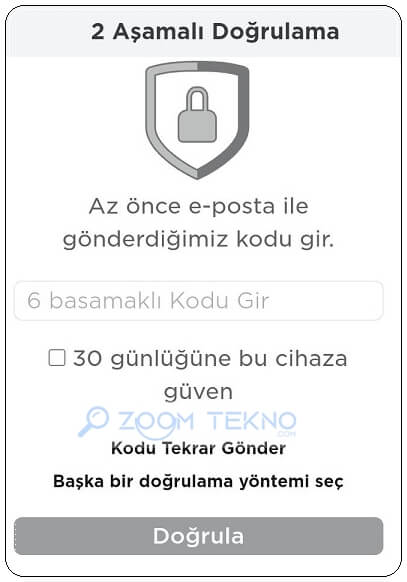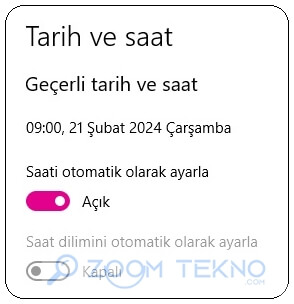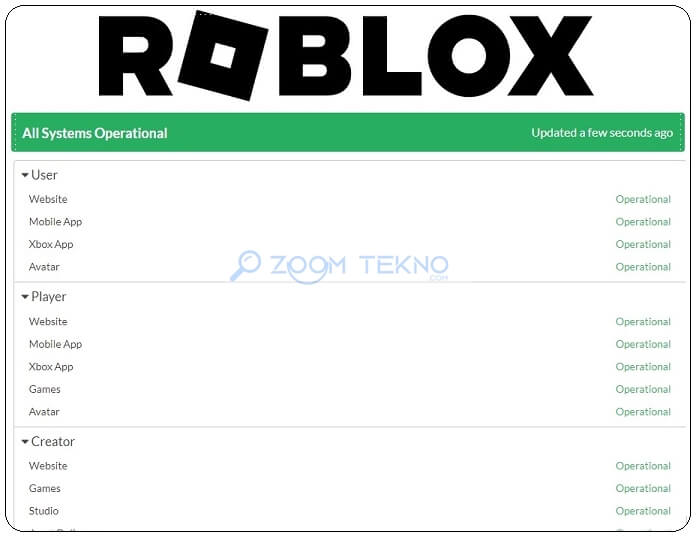Roblox Robux satın alma sorunu; hesaba özgü sorunlar, hatalı ödeme yöntemleri, sunucu aksaklıkları gibi nedenlerden ortaya çıkabilmektedir.
Bu yazımız, Robux alırken hata veriyor diyenler için Robux satın alma işlemlerini bilgisayarınızda veya mobil cihazınızda tamamlamanıza yardımcı olacak faydalı ipuçları içerecektir.
Roblox için internetten oyun indirirken ödeme yapmanıza gerek yoktur ancak oyundaki daha fazla özelliği deneyimlemek için mobil satın alma mevcuttur. İster özel bazı özelliklerin kilidini açan oyun kartları, ister avatarlar için şık kıyafetler veya aksesuarlar gibi tüm özelliklere erişmek için de Robux‘a ihtiyacınız bulunuyor.
Robux, Roblox’un para birimidir. Robux paranız olduğunda VIP geçişlerini, ekstra bonusları ve hediye kartlarını alabilirsiniz.
Peki ya bunu yapamıyor ve Roblox’ta Robux veya diğer oyun içi öğeleri satın alırken hatalarla karşılaşıyorsanız ne yapacaksınız?
Roblox Robux Satın Alma Sorunu Nasıl Çözülür?
Birçok kullanıcı yeni Roblox hesaplarında Robux satın almaya çalışırken oyun içi para birimini satın almalarını engelleyen farklı hata mesajlarıyla karşılaşıyor. “Bu satın alma işlemi tamamlanmadı” ve “Bu satın alma işlemi sırasında bir hata oluştu” gibi mesajlar karşılşaılan en yaygın hata mesajları arasında yer alıyor.
Öncelikle, ödeme yönteminiz işbirliği yapmıyorsa bunun nedeni yetersiz bakiye olabilir veya Roblox tarafından kabul edilmiyor olabilir. Ağ aksaklıkları da büyük bir rol oynamaktadır. Yavaş veya dengesiz bağlantılar satın alma sürecini kesintiye uğratabilir. Son olarak Roblox, özellikle olağandışı bir etkinlikten şüphelenirse hesabınızda kısıtlamalar getirebilir.
Şimdi nasıl çözeceğinize geçelim.
Hesabınız için Satın Alma Kısıtlamalarını Kaldırın
Roblox, kullanıcıların hesaplarında aylık harcama limitleri belirlemesine olanak tanır. Örneğin çocuğunuzun Roblox hesabında böyle bir limiti etkinleştirmiş olabilirsiniz. Bunu kontrol etmek için:
- Adım 1: Bir tarayıcı üzerinden www.roblox.com/login adresine giderek Roblox web sitesindeki hesabınızda oturum açın.
- Adım 2: Sağ üst köşedeki dişli şeklindeki simgeye tıklayın ve Ayarlar’ı seçin.
- Adım 3: Ebeveyn Denetimleri sekmesini seçin ve Aylık Harcama Kısıtlamaları altındaki düğmeyi kapatın.
Telefon Numaranızı ve E-posta Adresinizi Doğrulayın
Robux’u satın alamamanızın bir başka nedeni de e-posta adresinizi ve telefon numaranızı doğrulamamış olmasıdır. Satın alma işlemleri için öncelikle bu doğrulamaları tamamlamış olmanız gerekir.
- Adım 1: Bir tarayıcı üzerinden www.roblox.com/login adresine giderek Roblox web sitesindeki hesabınızda oturum açın.
- Adım 2: Sağ üst köşedeki dişli şeklindeki simgeye tıklayın ve Ayarlar’ı seçin.
- Adım 3: Hesap Bilgileri sekmesinde e-posta adresinizi girin ve Doğrula düğmesine tıklayın. Daha sonra e-postanıza gelen doğrulama bağlantısını tıklayın.
- Adım 4: Benzer şekilde telefon numaranızı belirtin ve SMS yoluyla aldığınız kodu doğrulamak için girin.
E-posta adresinizi ve telefon numaranızı doğruladıktan sonra Roblox’ta satın alma işlemi yapıp yapamayacağınızı kontrol edin.
Farklı Bir Ödeme Yöntemi Kullanın
Roblox, ödemeler için tüm önemli kredi ve banka kartlarını, ön ödemeli kredi kartlarını destekler. Ancak çeşitli nedenlerden dolayı belirli ödeme yöntemleriyle ilgili sorunlarla karşılaşabilirsiniz.
Desteklenen diğer yöntemlerden birini kullanmayı deneyin ve bunun Roblox’taki satın alma sorunlarını çözüp çözmediğini kontrol edin.
Oturumu Kapatın ve Tekrar Oturum Açın
Bazen Roblox hesabınızla ilgili kimlik doğrulama sorunları, satın alma işlemlerinizin başarısız olmasına ve Roblox’ta ‘Satın alma işleminiz tamamlanamadı’ gibi hatalara neden olabilmektedir. Bu gibi durumlarda Roblox’tan çıkış yapıp tekrar oturum açmayı deneyebilirsiniz.
- Roblox’u bilgisayarınızdaki bir tarayıcıda açın, solunuzdaki üç yatay nokta menü simgesine tıklayın ve Oturumu kapat’ı seçin.
- Roblox’u Android veya iPhone’unuzda oynuyorsanız sağ alt köşedeki üç yatay nokta menü simgesine dokunun. Ardından, Oturumu Kapat’a dokunarak aşağı kaydırın ve onaylamak için Oturumu Kapat’ı seçin.
Roblox’ta tekrar oturum açın ve sorunun devam edip etmediğini kontrol edin.
Cihazınızdaki Tarih ve Saati Doğrulayın
Bilgisayarınızın veya telefonunuzun yanlış tarih veya saate ayarlanması da bu tür sorunlara neden olabilir. Bunu önlemek için cihazınızda otomatik tarih ve saat özelliğini etkinleştirmeniz gerekir.
Windows’ta otomatik tarih ve saati etkinleştirmek için:
- Adım 1: Ayarları açmak için Windows tuşu + I klavye kısayoluna basın. Saat ve dil sekmesine gidin ve Zaman ve saat’e tıklayın.
- Adım 2: ‘Saati otomatik olarak ayarla’ seçeneğinin yanındaki anahtarı açın.
Mac’te otomatik tarih ve saati etkinleştirmek için:
- Adım 1: Menü çubuğunun sağındaki zaman göstergesine tıklayın ve ortaya çıkan menüden ‘Tarih ve Saat Tercihlerini Aç’ı seçin.
- Adım 2: Tarih ve Saat altında, ‘Tarih ve saati otomatik olarak ayarla’ seçeneğinin yanındaki kutuyu işaretleyin. Ardından, tercih edilen saat sunucusunu seçmek için açılır menüyü kullanın.
Benzer şekilde, mobil cihazlar için Roblox’ta Robux veya diğer oyun öğelerini satın alamıyorsanız, Android veya iPhone’unuzdaki yanlış tarih veya saati düzeltin.
Roblox Sunucu Durumunu Kontrol Edin
Eğer Roblox sunucularında sorun yaşanıyorsa hiçbir şey satın alamazsınız ve ‘Satın alma işlemi geçici olarak kullanılamıyor’ hatasını görürsünüz.
Bir sorun olup olmadığını görmek için Roblox’un buradaki hizmet durumu sayfasını ziyaret edebilirsiniz. Sunucular kapalıysa, tekrar çalışır duruma gelmelerini bekleyin.
VPN’i Geçici Olarak Devre Dışı Bırakın
Roblox, olağandışı ağ etkinliği tespit ederse hesabınızdaki satın alma işlemlerini engelleyebilir. Bir VPN hizmeti kullanıyorsanız ve sunucuları sık sık değiştirirseniz bu durum ortaya çıkar. Bunun için VPN bağlantınızı kısa bir süre devre dışı bırakmayı deneyin ve bunun sorunu çözüp çözmediğine bakın.

Sıkça Sorulan Sorular
Satıl alma işlemi yapamasam bile Roblox oynayabilir miyim?
Evet, satın alma işlemi yapamasanız bile Roblox’u oynamaya devam edebilirsiniz. Platform, hiçbir para harcamadan keyfini çıkarabileceğiniz çok sayıda ücretsiz içerik sunuyor.